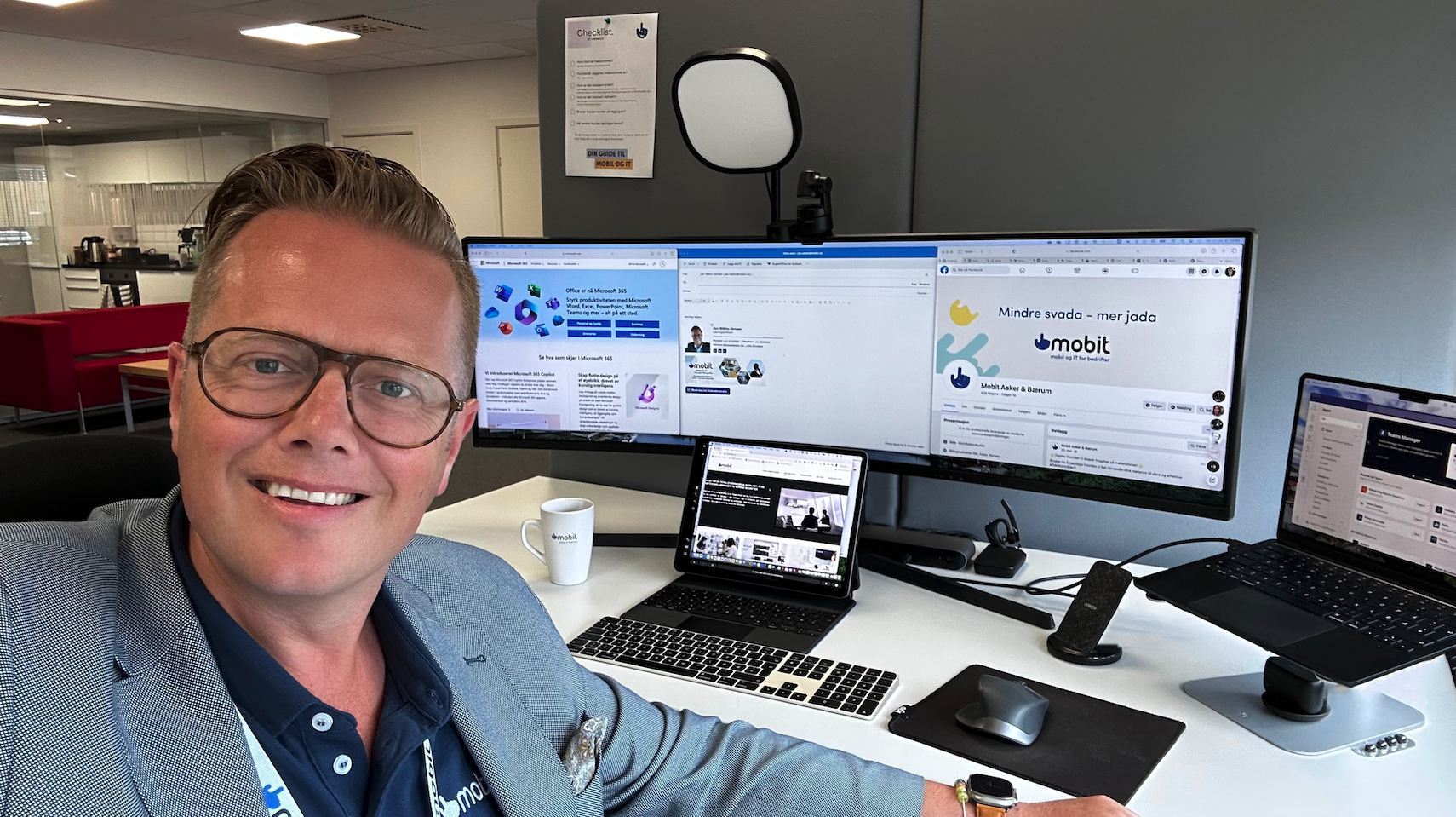Skrevet av: Jan Slåtto-Jensen
(Løsningsarkitekt – Mobit Asker & Bærum, Furuset og Romerike)
Vi i Mobit opplever stadig at brukere av Apple iPhone, iPad, Mac, Watch, AirPods og Beats – går glipp av en stor mengde smart, nyttig og effektiviserende funksjonalitet. “Oi – det visste jeg ikke” er en typisk tilbakemelding vi får fra imponerte kunder – når vi viser hva som er mulig å få til:)
Som kunde av oss, kan du når som helst komme innom – eller vi kan komme til deg og heve nivået til brukerne i bedriften din. Ikke bare på mobiltelefoner, men også når det gjelder Microsoft 365 (Teams, Excel, OneDrive, OneNote osv), bruk av telefoni- og møteromsløsninger, interaktive skjermer etc
Her er et lite utvalg av funksjoner som du kanskje ikke visste om:
Apple Watch

Når “AssistiveTouch” er aktivert, kan du navigere deg rundt på skjermen/klokken, ved å knipe sammen 2 fingre og lage knyttneve. Dette aktiverer du via “Apple Watch“-appen på telefonen din. Klikk på denne linken for å se hvordan dette gjøres
Du finner digital brukerhåndbok ved å klikke på denne linken. En av mine favoritter, er hvordan jeg kan bruke Apple Watch til å automatisk låse opp min “MacBook“. Klikk her for å lese mer og lære om dette. Du kan også benytte Apple Watch Ultra som kameraknapp og fjernkontroll til kameraet på iPhonen din. Genialt når du selv skal være med på bildet du tar! Les mer om det her.

Apple iPhone
Når “Les opp skjerm” er aktivert, kan du sveipe ned med 2 fingre fra toppen av skjermen, for å få lest opp teksten som vises på skjermen. Genialt når man feks er på reise og bruker headset og heller vil se ut vinduet på toget – enn å ha øynene på telefonen. Det er naturligvis også svært nyttig for dyslektikere, eldre og svaksynte. Klikk på denne linken, for å lære mer om dette.
Apple iPad Pro + Mac
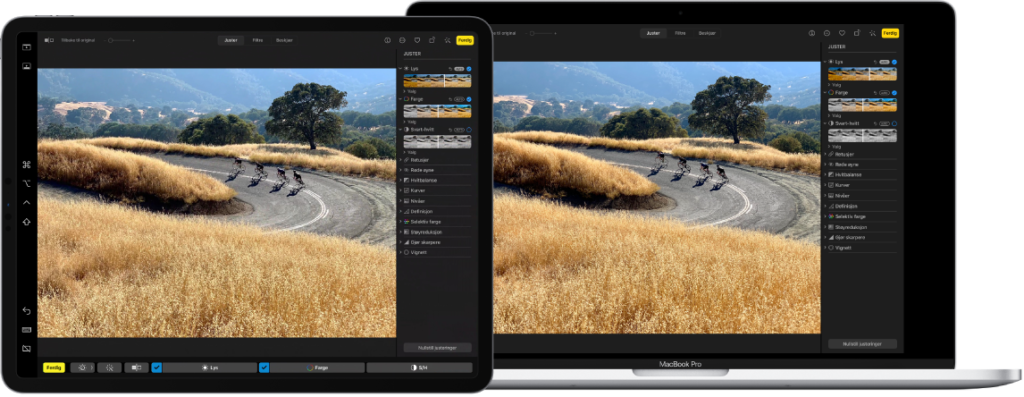
Om du bruker “Apple Mac” (bærbar eller stasjonær) og i tillegg har en “Apple iPad” – kan du bruke iPad´n som en ekstra skjerm. Utrolig nyttig og effektiviserende når man jobber fra hjemmekontor, er på ferie eller forretningsreise. Klikk her – så lærer du deg hvordan du gjør dette.
Jeg bruker dette også som standard på kontoret – og klarer meg ikke uten 🙂
Apple AirPods

Om du aktiverer “Direktelytting” vil mikrofonen på iPhone eller iPad, sende lyden til AirPods (eller Beats) om du har øreproppene eller headsettet i/på ørene. “Direktelytting” kan hjelpe deg med å høre en samtale i et område med støy eller til og med høre noen snakke i andre enden av rommet. Klikk på denne linken for å lære mer.
Du kan også “Dele lyd” med et familiemedlem, en kollega eller venn – slik at dere begge kan få den samme lyden fra iPhone eller iPad fordelt på hver deres AirPods eller Beats-headset. Les mer og lære deg å gjøre dette ved å klikke på denne linken.
Kjøp din neste telefon, laptop, skjerm, tastatur osv – hos oss!
Da får du “god gammeldags kundeservice” med på kjøpet og kan når som helst få VIP-opplevelsen ved å besøke en av våre avdelinger. Kontakt meg på jan.slatto@mobit.no eller benytt kontaktskjemaet nedenfor. Du kan også ringe vårt hovednummer 67102090 (08-16 alle hverdager).
Vi er din lokale telefoni- og IT-partner i #Asker, #Bærum, #Romerike og #Oslo.